>
Entfernen Donald Trampó Ransomware
Gepostet von in Removal auf Dienstag, den 20. Juni 2017
Wie Entfernen Donald Trampó Ransomware?
Leser seit kurzem Bericht die folgende Meldung wird angezeigt, wenn Sie Booten Sie Ihren computer:
Dateien sind verschlüsselt
Hilfe bei der Wiederherstellung
webmafia@asia.com
doanald@trampo.info
Donald Trump seinen umstrittenen Namen hat bereits seinen Auftritt in der Welt der malware. Heute gehen wir zur Bewältigung der neueste Trumpf-inspiriert cyber-Infektion – die Donald Trampó Ransomware. Dieses Programm ist ein klassischer Datei-Verschlüsselung Parasiten. Es sperrt Ihre persönlichen Dateien und fordert dann eine bestimmte Summe von Geld, um Sie zu entsperren. Das problem ist, dass Donald Trampó Schöpfer nicht aus der Ferne daran interessiert ist eigentlich die Befreiung Ihrer Daten. Es gibt nur einen Grund ransomware-Programme vorhanden – zu stehlen, Ihre Bitcoins. Es ist Ihre Verantwortung, zu verhindern, dass immer betrogen also vergeuden Sie keine Zeit. Sobald Donald Trampó Ransomware installiert wird, beginnt der ärger. Das virus löst eine Gründliche scan Ihres gesamten Maschine. Schließlich sucht er alle Ihre privaten Dateien. Wir reden hier von Fotos, Musik, videos, arbeitsbezogene Dokumente, etc. Ransomware ist als unter den am meisten aggressiven und schädlichen Arten von Parasiten. Können Sie sehen, warum? Die Donald Trampó virus findet jedes einzelne bit der Informationen, die Sie gespeichert haben an Bord. Sofort nachdem Ihre Daten bekommt, die ransomware startet die Verschlüsselung. Was noch mehr hinsichtlich ist die Tatsache, dass diese pest arbeitet in der Stille. Sie können auch nicht erkennen, es ist eine verheerende Parasiten messing mit Dateien. Sie können jedoch in der Lage zu stoppen die Verschlüsselung Prozess, wenn Sie vor Ort den Eindringling auf Zeit. Achten Sie auf Ihre PC-Geschwindigkeit. Wenn man sich mit ransomware, Ihr computer wird wahrscheinlich die Performance, crash-und freeze. Dies könnte ein Zeichen sein, dass eine Datei-Verschlüsselung Parasiten ist derzeit das sperren Ihrer Daten. Daher, besser, sicher zu sein als traurig. Die meisten PC-Benutzer vor Ort das virus, wenn es zu spät ist. Einmal Donald Trampó Ransomware hat fertig-Verschlüsselung, werden Sie feststellen, dass Ihre Dateien wurden umbenannt. Sie haben auch eine BRANDNEUE Erweiterung Hinzugefügt, um Sie – .SN-16_ random digits-webmafia@asia.com_Donald@trampo.info. Wie Sie sich vorstellen könnten, in diesem Anhang bedeutet, dass Sie nicht in der Lage sein, Ihre Dateien mehr. Die ransomware verschlüsselt alle Ihre wertvollen, wichtigen Informationen. Donald Trampó ändert das format der Daten, so dass Sie Ihren PC nicht erkennen kann, das neue. Nun, warum sind Hacker so hartnäckig sperren, um Ihre Bilder und Präsentationen? Weil, die Chancen sind, Sie wollen Ihre Daten zurück. Und dies ist, wenn die Gauner bieten Ihnen ein Angebot.
Wie habe ich mich infiziert?
Ein notorisch beliebter trick besteht darin, spam-Nachrichten oder E-Mail-Anhänge. Sie sehen, es ist eine sehr einfache Aufgabe für Hacker nutzen gefälschte E-Mails. Alles, was Sie tun müssen ist, präsentieren sich die Parasiten so manche Bewerbung oder eine E-Mail von einer Reederei. Sie tun den rest, indem Sie es öffnen. Gauner einfach nutzen Sie Ihre Neugier. Also, das nächste mal, Sie bekommen etwas unglaubwürdig, besser bleiben Weg von ihm. Das Internet ist voll von ransomware-Programme, trojanische Pferde, browser-Hijacker und adware. Es sei denn, Sie halten Sie ein Auge für potentielle Eindringlinge sind, könnten Sie gefährden Ihre eigene Sicherheit. Zögern Sie nicht und löschen Sie die zufällige E-Mails oder Nachrichten, die Hacker schicken könnten, um Ihren Posteingang. Sie können sparen Sie sich ganz der Hektik, Weg. Darüber hinaus ransomware ist berühmt für mit etwas Hilfe von anderen Infektionen. Diese sind in der Regel hinterhältigen Trojaner, so dass Sie sollten überprüfen, die Maschine für mehr Parasiten. Donald Trampó könnte, die Firma. Vermeiden Sie auch illegitime Webseiten und die ungeprüfte software, die dort angeboten werden. Seien Sie vorsichtig, was Sie Stimmen zu, geben grünes Licht. Es ist viel einfacher, um zu verhindern, dass die infiltration als Sie zum deinstallieren eines virus.
Warum ist Donald Trampó gefährlich?
Donald Trampó Ransomware verschlüsselt alle Ihre privaten Informationen. Diese schleichende Parasiten verweigert Sie den Zugriff auf Ihre Dateien, wodurch ein ziemliches Durcheinander. Hacker versuchen zu erstellen, in etwa so viel Verwirrung, wie Sie nur konnte. Es ist der Schlüssel für Ihre weitere Sicherheit, die Sie ignorieren Gauner’ böse versucht, Ihr Geld zu stehlen. Das virus Tropfen detaillierte Lösegeld Anweisungen in jedem Ordner, die von gesperrten Dateien. Nach diesen Nachrichten, die Sie haben zu zahlen, um zu erhalten ein decryptor. Denken Sie daran, obwohl, Sie wären noch in Verhandlungen mit cyber-kriminellen. Sie sind ausschließlich mit einbeziehen zu wollen, die Sie in ein cyber-Betrug, so dass die Zahlung nicht geht, das problem zu lösen. Wenn überhaupt, würden Sie am Ende in einer noch schlechteren situation – mit dem Sie Ihre Dateien immer noch verschlüsselt und Ihre Bitcoins verschwunden. Beachten Sie, dass die Zahlung auch für Hacker einige Daten sollten Sie niemals Zugang haben. Sie müssen schützen Sie sowohl Ihre bank-Konto und privaten Leben. Vergessen Sie die Schlüssel für die Entschlüsselung Hacker versprochen, und lassen Sie Sie nicht täuschen. Um zu verhindern, dass das Betrug ist, halten Sie Ihre Bitcoins. Halten Sie sich von der Kontaktaufnahme mit den Parasiten ist Entwickler und entfernen Sie diesen Schädling. Um dies manuell, Folgen Sie bitte unsere ausführliche entfernen-Anleitung. Sie finden es unten.
Donald Trampó-Abbau - Anweisungen
STEP 1: Kill the Malicious Process
STEP 3: Locate Startup Location
STEP 4: Recover Donald Trampo Encrypted Files
SCHRITT 1: Beenden Sie den schädlichen Prozess mit Windows Task-Manager
- Öffnen Sie den task-Manager durch drücken von STRG+SHIFT+ESC-Tasten gleichzeitig
- Suchen Sie den Prozess der ransomware. Bedenken Sie, dass dies ist in der Regel eine zufällig generierte Datei.
- Bevor Sie den Prozess zu beenden, geben Sie den Namen in einem text-Dokument zur späteren Referenz.
- Suchen Sie verdächtige Prozesse im Zusammenhang mit Donald Trampó-Verschlüsselung Virus.
- Der rechten Maustaste auf den Prozess
- Dateispeicherort Öffnen
- Prozess Beenden
- Löschen Sie die Verzeichnisse mit den verdächtigen Dateien.
- Haben Sie im Hinterkopf, dass der Prozess versteckt und sehr schwer zu erkennen
SCHRITT 2: Zeige Versteckte Dateien
- Öffnen Sie einen beliebigen Ordner
- Klicken Sie auf “Organisieren” – button
- Wählen Sie “Ordner-und Suchoptionen”
- Wählen Sie die Registerkarte “Ansicht”
- Wählen Sie “versteckte Dateien und Ordner” – option
- Deaktivieren Sie “geschützte Systemdateien Ausblenden”
- Klicken Sie auf “Übernehmen” und “OK” – Taste
SCHRITT 3: Suchen Sie Donald Trampó-Verschlüsselung Virus startup-Standort
- Sobald das Betriebssystem geladen wird, drücken Sie gleichzeitig die Windows-Logo-Taste und die R – Taste.
- Ein Dialogfenster sollte sich öffnen. Geben Sie “Regedit”
- WARNUNG! seien Sie sehr vorsichtig, wenn editing the Microsoft Windows Registry, da dies möglicherweise dazu, dass das system kaputt ist.
Je nach OS (x86 oder x64) navigieren Sie zu:
[HKEY_CURRENT_USERSoftwareMicrosoftWindowsCurrentVersionRun] oder
[HKEY_LOCAL_MACHINESOFTWAREMicrosoftWindowsCurrentVersionRun] oder
[HKEY_LOCAL_MACHINESOFTWAREWow6432NodeMicrosoftWindowsCurrentVersionRun]
- und löschen Sie die Namen anzeigen: [RANDOM]
- Dann öffnen Sie den explorer und navigieren Sie zu:
Navigieren Sie zu Ihrem %appdata% – Ordner und löschen Sie die ausführbare Datei.
Alternativ können Sie verwenden Sie Ihre msconfig windows Programm zu überprüfen die Ausführung Punkt des virus. Bitte Bedenken Sie, dass die Namen in Ihrem Computer möglicherweise unterschiedlich, wie Sie erzeugt werden könnte, zufällig, das ist, warum Sie laufen sollten jeden professionellen scanner zur Identifizierung von bösartigen Dateien.
SCHRITT 4: Wie verschlüsselte Dateien wiederherstellen?
- Methode 1: Die erste und beste Methode ist die Wiederherstellung Ihrer Daten von einem backup, falls Sie einen haben.
- Methode 2: Datei-Recovery-Software – in der Regel, wenn die ransomware verschlüsselt eine Datei zunächst eine Kopie, verschlüsselt das kopieren und löscht dann das original. Aufgrund dieser können Sie versuchen, verwenden Sie Datei-recovery-software, um wieder Ihre original-Dateien.
- Methode 3: Shadow Volume Kopien – Als letzten Ausweg, können Sie versuchen, Ihre Dateien wiederherstellen via Shadow Volume Kopien. Öffnen Sie den Shadow Explorer - Bestandteil des Pakets und wählen Sie das Laufwerk, das Sie wiederherstellen möchten. Der rechten Maustaste auf jede Datei, die Sie wiederherstellen möchten, und klicken Sie auf Exportieren.

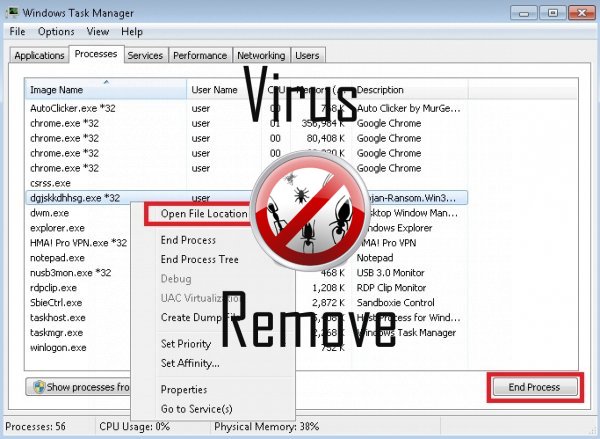

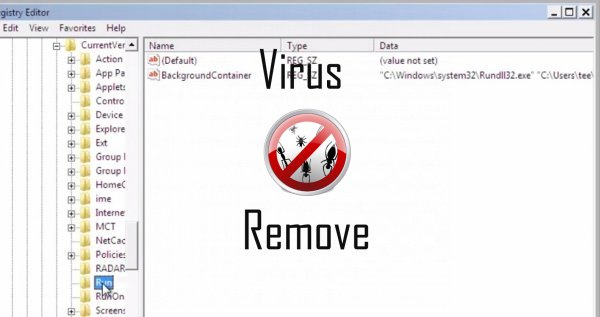
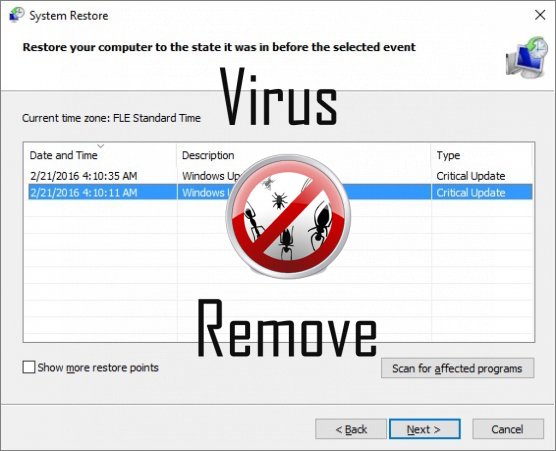

Achtung, mehrere Anti-Viren-Scanner möglich Malware in Donald gefunden.
| Antiviren-Software | Version | Erkennung |
|---|---|---|
| Kingsoft AntiVirus | 2013.4.9.267 | Win32.Troj.Generic.a.(kcloud) |
| NANO AntiVirus | 0.26.0.55366 | Trojan.Win32.Searcher.bpjlwd |
| Malwarebytes | v2013.10.29.10 | PUP.Optional.MalSign.Generic |
| Qihoo-360 | 1.0.0.1015 | Win32/Virus.RiskTool.825 |
| Tencent | 1.0.0.1 | Win32.Trojan.Bprotector.Wlfh |
| Baidu-International | 3.5.1.41473 | Trojan.Win32.Agent.peo |
| VIPRE Antivirus | 22224 | MalSign.Generic |
| McAfee | 5.600.0.1067 | Win32.Application.OptimizerPro.E |
| Dr.Web | Adware.Searcher.2467 | |
| VIPRE Antivirus | 22702 | Wajam (fs) |
| Malwarebytes | 1.75.0.1 | PUP.Optional.Wajam.A |
Verhalten von Donald
- Donald deaktiviert installierten Sicherheits-Software.
- Zeigt gefälschte Sicherheitswarnungen, Popups und anzeigen.
- Stiehlt oder nutzt Ihre vertraulichen Daten
- Donald zeigt kommerzielle Werbung
- Leiten Sie Ihren Browser auf infizierten Seiten.
- Installiert sich ohne Berechtigungen
- Allgemeines Donald Verhalten und einige andere Text Emplaining Som Informationen mit Bezug zu Verhalten
- Ändert die Desktop- und Browser-Einstellungen.
- Bremst Internetverbindung
- Donald verbindet mit dem Internet ohne Ihre Erlaubnis
- Integriert in den Webbrowser über die Browser-Erweiterung für Donald
- Änderungen des Benutzers homepage
Donald erfolgt Windows-Betriebssystemversionen
- Windows 10
- Windows 8
- Windows 7
- Windows Vista
- Windows XP
Donald-Geographie
Zu beseitigen Donald von Windows
Löschen Sie Donald aus Windows XP:
- Klicken Sie auf Start , um das Menü zu öffnen.
- Wählen Sie Systemsteuerung und gehen Sie auf Software hinzufügen oder entfernen.

- Wählen und das unerwünschte Programm zu entfernen .
Entfernen Donald aus Ihren Windows 7 und Vista:
- Öffnen Sie im Startmenü , und wählen Sie Systemsteuerung.

- Verschieben Sie auf Programm deinstallieren
- Mit der rechten Maustaste auf die unerwünschten app und wählen deinstallieren.
Löschen Donald aus Windows 8 und 8.1:
- Mit der rechten Maustaste auf die linke untere Ecke und wählen Sie Systemsteuerung.

- Wählen Sie Programm deinstallieren und mit der rechten Maustaste auf die unerwünschten app.
- Klicken Sie auf deinstallieren .
Donald aus Ihrem Browser löschen
Donald Entfernung von Internet Explorer
- Klicken Sie auf das Zahnradsymbol und wählen Sie Internetoptionen.
- Gehen Sie auf die Registerkarte erweitert , und klicken Sie auf Zurücksetzen.

- Überprüfen Sie die persönliche Einstellungen löschen und erneut auf Zurücksetzen .
- Klicken Sie auf Schließen , und klicken Sie auf OK.
- Gehen Sie zurück auf das Zahnrad-Symbol, wählen Sie Add-ons verwalten → Symbolleisten und Erweiterungenund Delete, die unerwünschte Erweiterungen.

- Gehen Sie auf Suchanbieter und wählen Sie eine neue Standard- Suchmaschine
Löschen Sie Donald von Mozilla Firefox
- Geben Sie im URL -Feld "about:addons".

- Gehen Sie zu Extensions und löschen Sie verdächtige Browser-Erweiterungen
- Klicken Sie auf das Menü, klicken Sie auf das Fragezeichen und öffnen Sie Firefox Hilfezu. Klicken Sie auf die Schaltfläche Firefox aktualisieren , und wählen Sie Aktualisieren Firefox zu bestätigen.

Beenden Sie Donald von Chrome
- Geben Sie "chrome://extensions" in das URL -Feld und tippen Sie auf die EINGABETASTE.

- Beenden von unzuverlässigen Browser- Erweiterungen
- Starten Sie Google Chrome.

- Öffnen Sie Chrome-Menü zu, klicken Sie Einstellungen → Erweiterte anzeigen Einstellungen wählen Sie Reset Browser-Einstellungen und klicken Sie auf Zurücksetzen (optional).